喔图提供AI修图和人工修图服务,一直秉承着优秀的修图水平、高效的响应速度、全流程的跟踪服务,真诚对待每一位客户。
- 电脑网页端:喔图官网登录个人账号——点击“工作台”——找到对应相册点击“相册设置”——点击“人员-加修图师”
- APP端:打开喔图APP——进入工作台——点击对应相册——点击“人员-AI修图师”
手机端开启AI修图视频教
一、设置AI修图
喔图自主研发的AI智能修图引擎把控每一张AI修图出片质量,适用于各种活动拍摄场景。如何使用AI修图操作说明如下:
1.获取AI修图
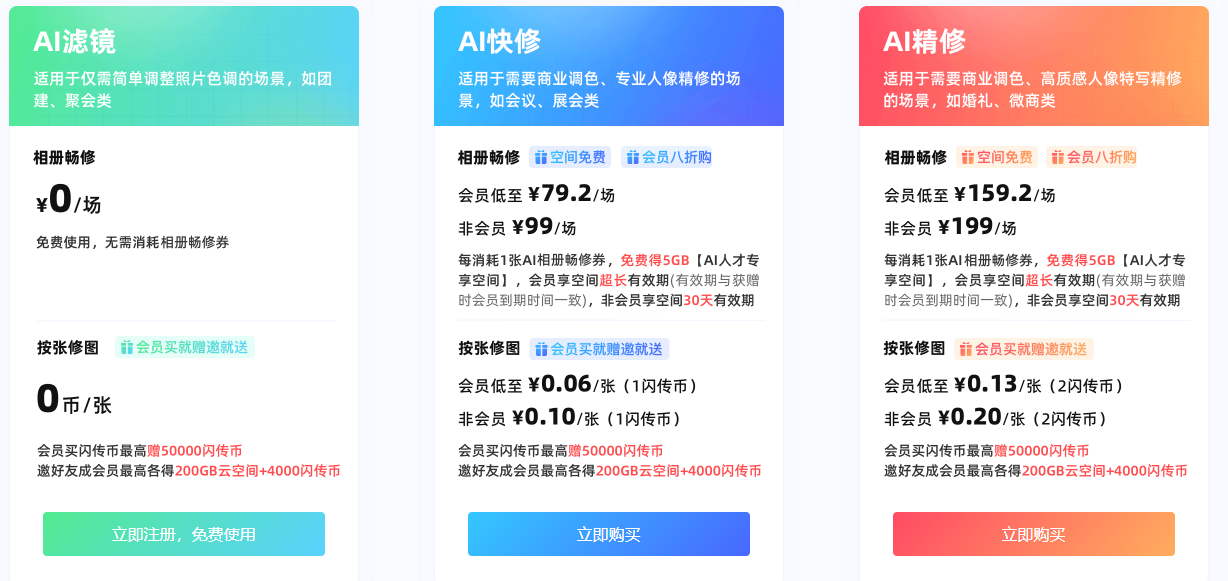
🔥会员享AI修图无限次八折,折后价AI快修79.2/场,AI精修159.2/场;🔥会员买就赠 邀就送活动再升级,会员按张修图低至6分钱
AI修图费用和修图标准?如何购买AI修图?我的喔图账号中有没有AI修图可以使用?请点击这里了解
(tips:可搭配AI挑图使用,开启后智能隐藏模糊、闭眼、重复照片,点击这里了解A挑图)
2.添加AI修图
(1)开启AI滤镜
- 电脑网页端:相册创建者点击“人员-加AI修图师”——点击“需要修图”和“开启AI修图”——选择预设类型:AI滤镜和选择预设——点击左下角的预设效果,效果满意则点击下一步——相册畅修和修图时长——点击“免费开启”
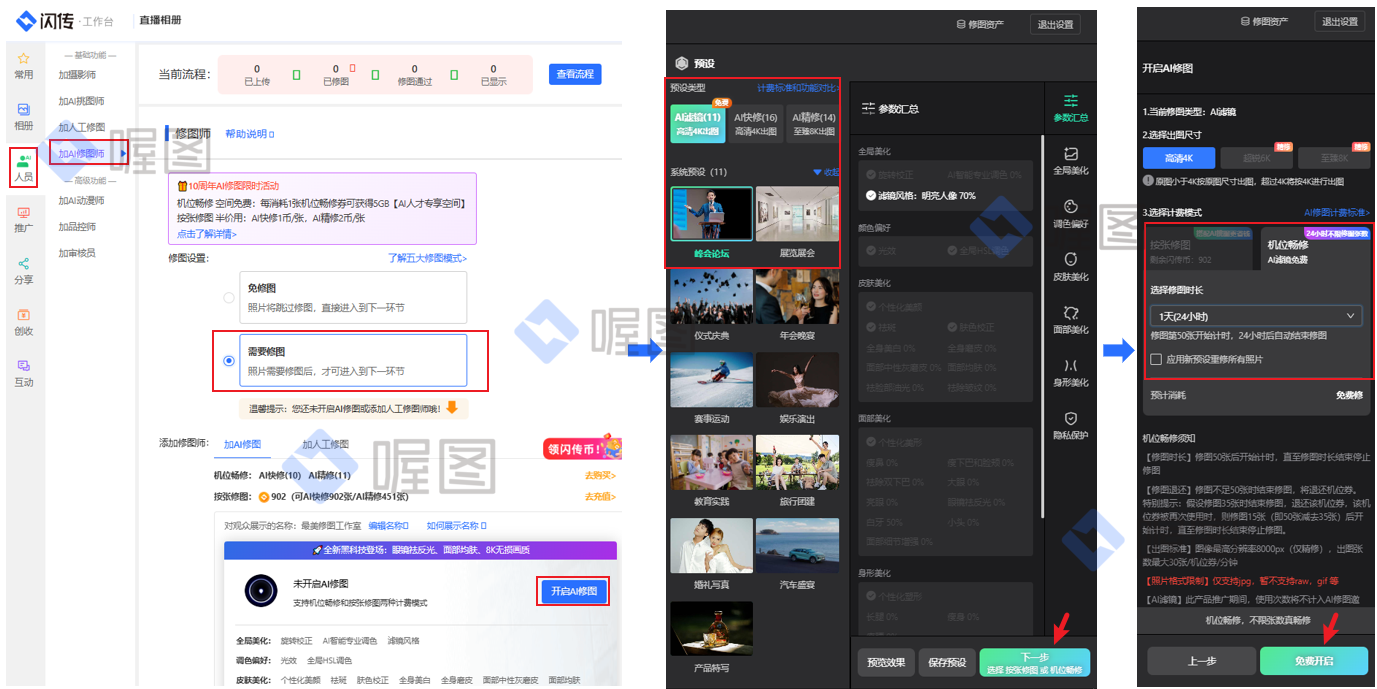
- APP端:相册创建者点击“人员-AI修图师”——点击“需要修图”和“开启AI修图”——选择预设类型:AI滤镜和选择预设——点击左下角的预设效果,效果满意则点击下一步——相册畅修和修图时长——点击“免费开启”
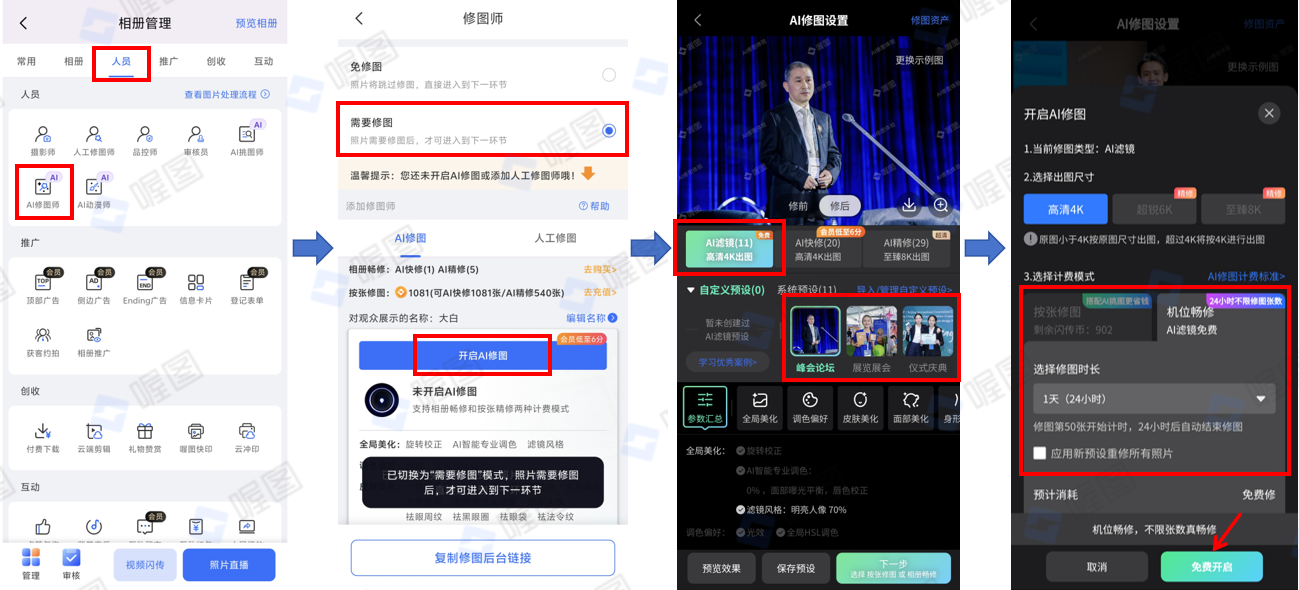
(2)开启AI相册畅修
- 电脑网页端:相册创建者点击“人员-加AI修图师”——点击“需要修图”和“开启AI修图”——选择预设类型:AI快修或AI精修,并选择对应预设——点击左下角的预设效果,效果满意则点击下一步——选择出图尺寸(快修高清4K、精修可选高清4K、超锐6K、至臻8K)——选择相册畅修和修图时长——点击“开启AI修图”
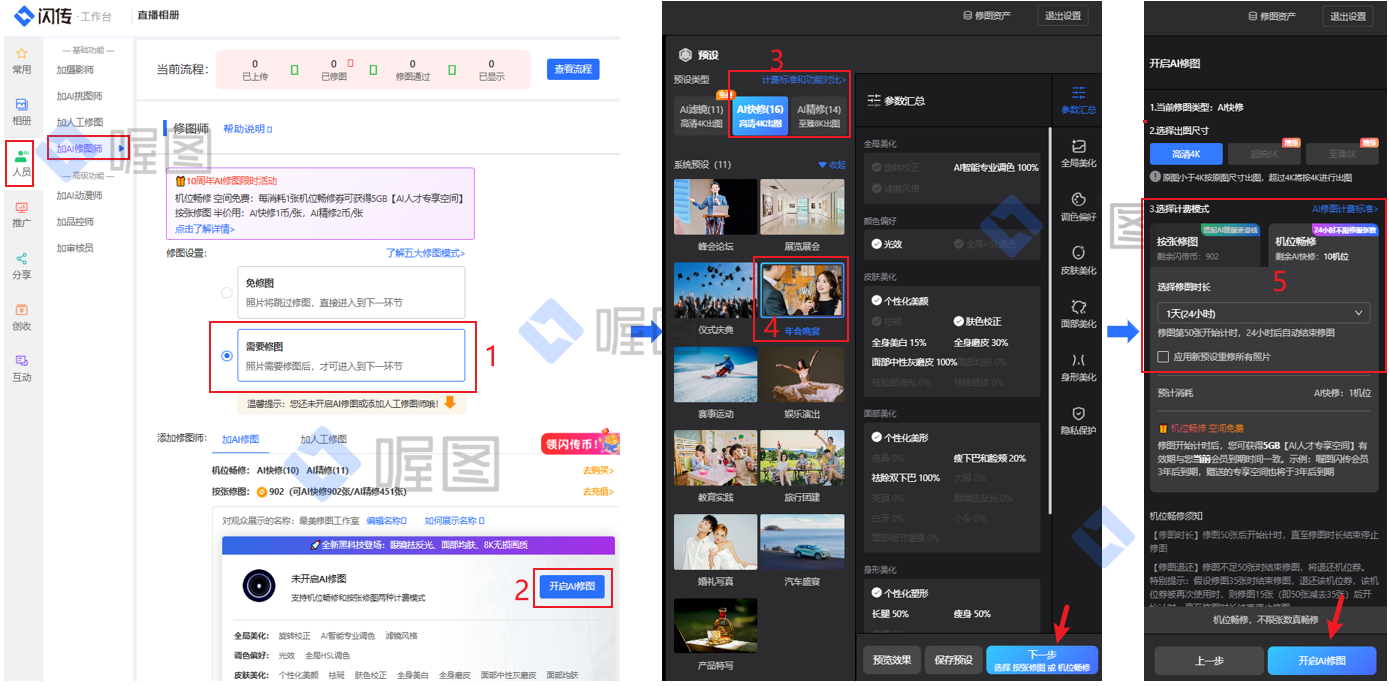
- APP端:相册创建者点击“人员-AI修图师”——点击“需要修图”和“开启AI修图”——选择预设类型:AI快修或AI精修,并选择对应预设——点击左下角的预设效果,效果满意则点击下一步——选择出图尺寸(快修高清4K、精修可选高清4K、超锐6K、至臻8K)——选择相册畅修和修图时长——点击“开启AI修图”
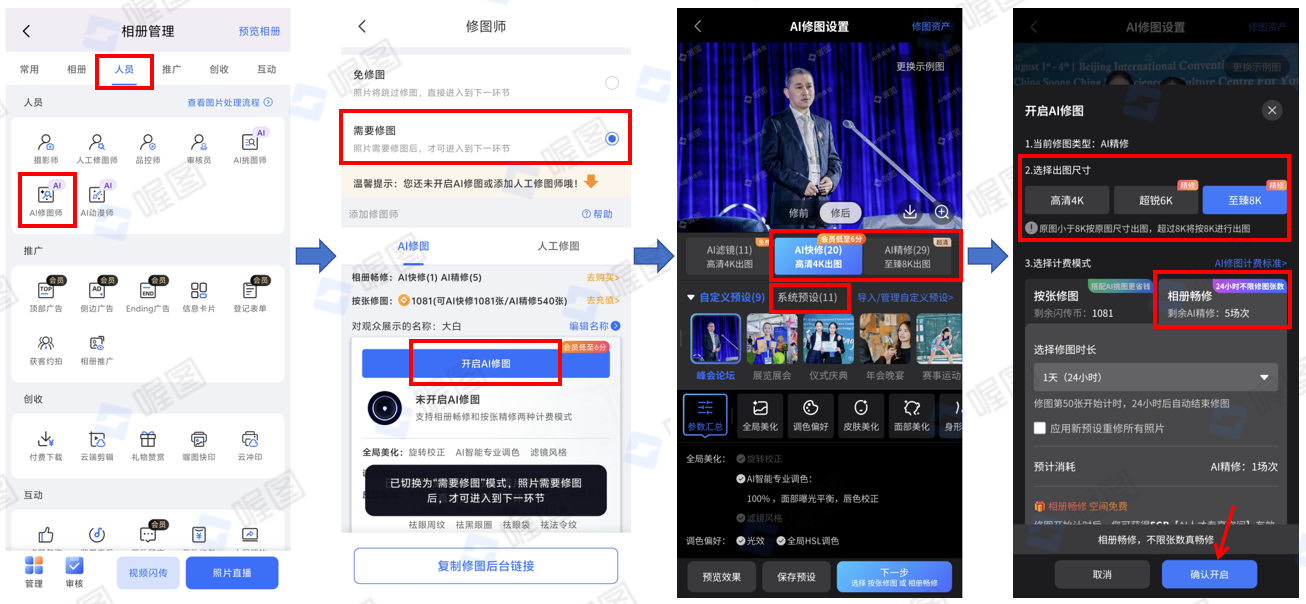
(3)开启AI按张修图
- 电脑网页端:相册创建者点击“人员-加AI修图师”——点击“需要修图”和“开启AI修图”——选择预设类型:AI快修或AI精修,并选择对应预设——点击左下角的预设效果,效果满意则点击下一步——选择出图尺寸(快修高清4K、精修可选高清4K、超锐6K、至臻8K)——选择按张修图和修图范围(图片上传时间为任何时间、上传时间早于、上传时间晚于、上传时间介于)——点击“开启AI修图”
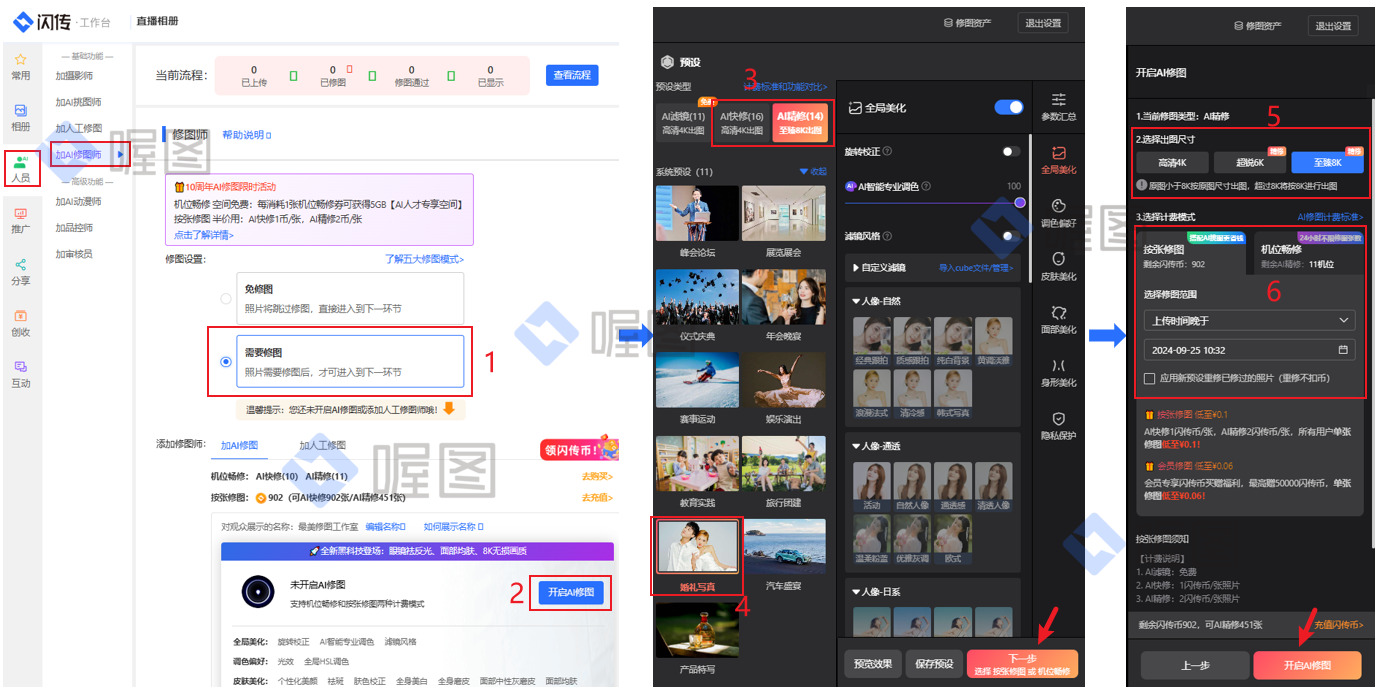
- APP端:相册创建者点击“人员-AI修图师”——点击“需要修图”和“开启AI修图”——选择预设类型:AI快修或AI精修,并选择对应预设——点击左下角的预设效果,效果满意则点击下一步——选择出图尺寸(快修高清4K、精修可选高清4K、超锐6K、至臻8K)——选择按张修图和修图范围(图片上传时间为任何时间、上传时间早于、上传时间晚于、上传时间介于)——点击“开启AI修图”
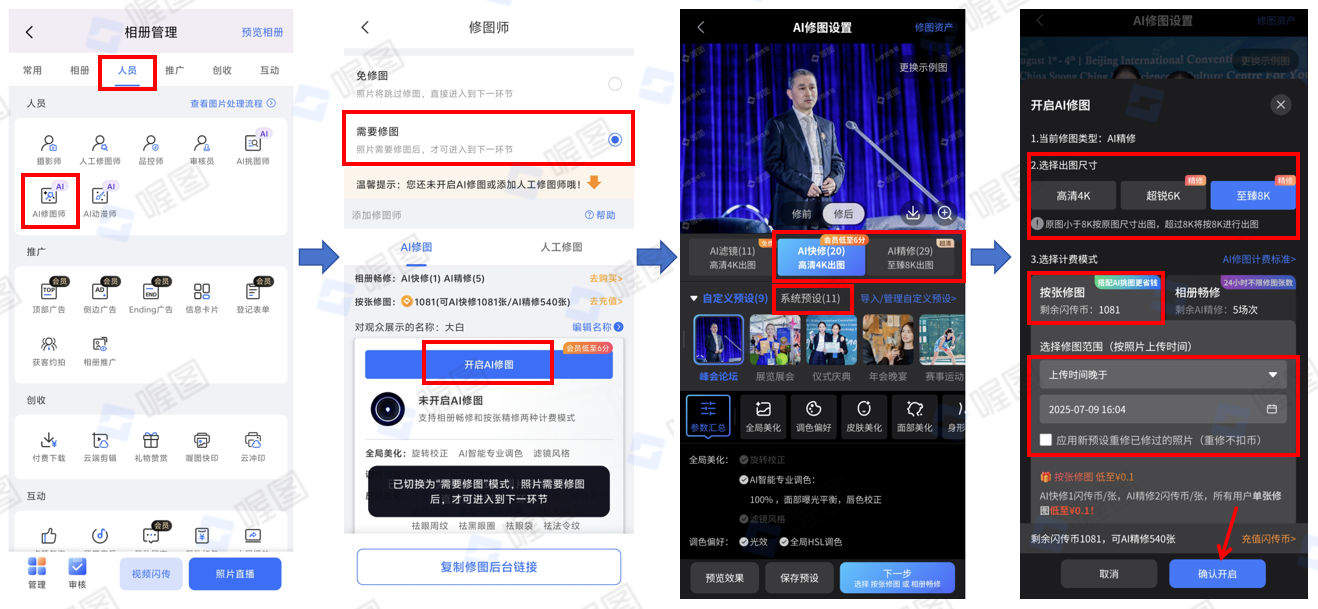
注意事项:
1)AI滤镜——0元免费修图重磅上线,会员免费用,非会员限时免费;系统滤镜风格自由选择,更可导入外部滤镜,点击这里查看PS/LR滤镜导入教程;
2)选择【免修图】,将原图直出;请确保 先选择需要修图,并开启AI修图(工作中),否则图片将不会被处理;
3)AI修图设置什么参数效果更好?点击这里获取大师们的经验分享;
4)
AI相册畅修:先上传图片后再添加AI修图,可在开启AI修图/调整参数位置, 勾选应用新预设重修所有照片,重修相册下的照片;
5)AI按张修图:可免费重修已修过的照片,但重修后的修图张数会累计;修图范围可选择:任何时间、上传时间早于、上传时间晚于、上传时间介于,将根据设置的修图范围去修图,请谨慎选择;
6)如AI修图已结束但未关闭修图模式,此时上传的图片不会显示,需相册创建者关闭修图模式或者添加新的AI修图,再重新上传这部分图片;
7)
“一键升级”自定义预设,自动同步 AI 新功能最多11项功能(如新增的面部祛瑕疵、祛抬头纹、祛眼周纹、祛黑眼圈、祛眼袋、祛法令纹、唇纹修整、祛颈纹、瘦脸、收额骨、祛除双下巴);
8)🔥喔图AI动漫师上线啦!五种独特的动漫风格,激发创意,开启无限创作可能~,点击这里,查看如何设置动漫风格的图片
二、AI修图重修
1.调整AI修图进行重修
相册创建者在电脑网页端/APP端均可重修,可批量重修/单张重修,点击这里查看教程。
注意事项:
1)相册畅修勾选重修,将重修整个相册下(各分类、不同上传时间)的所有照片,若相册下图片较多,需等待较长时间哦~
三、修改AI修图名称
1.可自定义AI修图名称
- 电脑网页端/APP端:相册创建者点击“人员-AI修图师”——点击“编辑名称”——输入自定义名称,点击“确定”
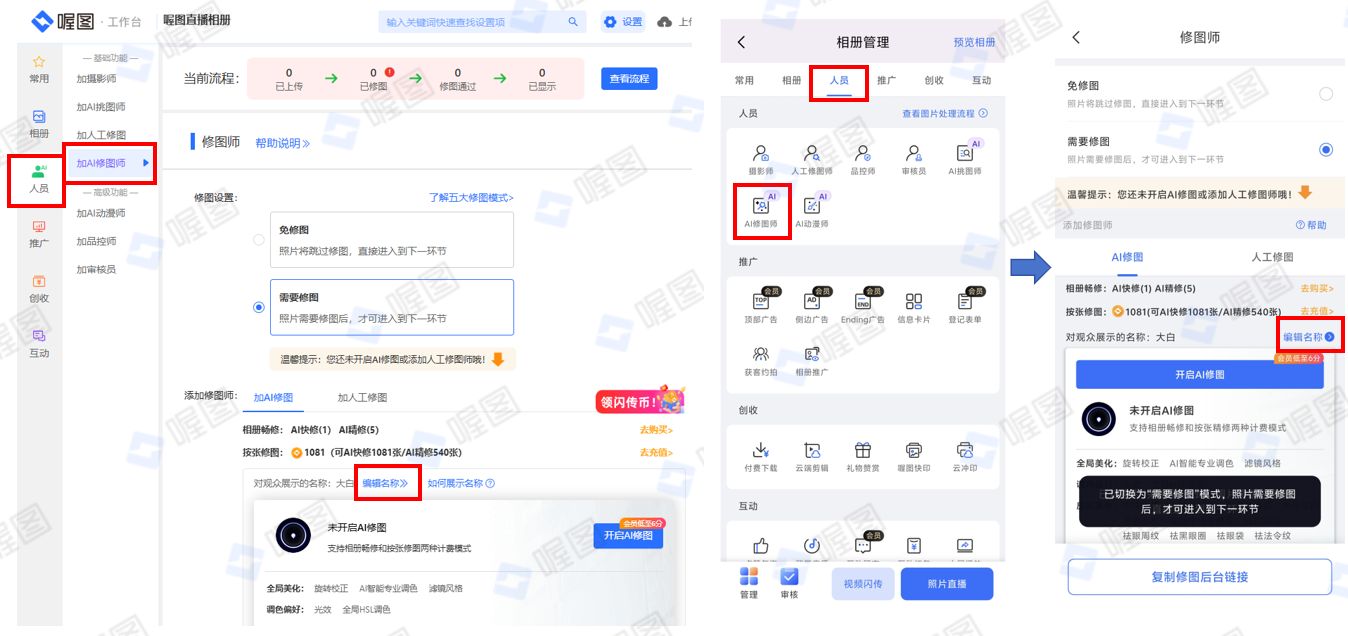
注意事项:
1)账号中所有直播相册共用1个AI修图师名称,暂不支持为每个相册单独设置;
2)可随时修改AI修图师名称,修改操作对账号中所有直播相册生效。自定义AI修图师名称不超过10个字符;
3)可以隐藏图片的摄影师、修图师信息,如需设置请点击这里了解
四、导入AI修图预设
- 电脑网页端/APP端:相册创建者点击“人员-AI修图师”——点击“开启AI修图”——“导入/管理自定义预设”——“导入预设”并输入口令;
- 请点击这里,查看更多AI修图优秀案例参数!
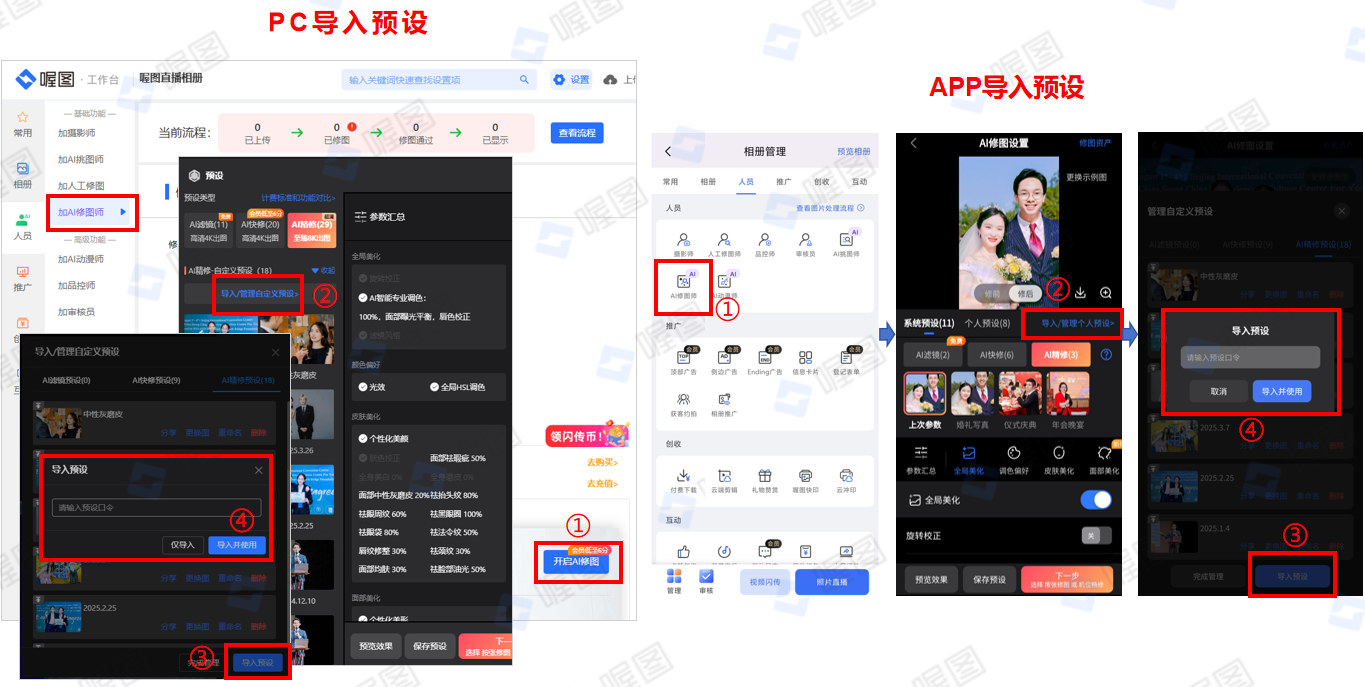
五、常见问题
1、为什么图片一直处于待修图状态?
(1)传了非JPG格式的照片;需重新上传需要修图的JPG图片,人工或 AI修图师处理;
(2)先上传照片,后开启AI修图;需勾选AI修图下的【应用新预设重修照片】进行修图
(3)只开启需要修图,未开启下方的【开启AI修图】;需点击开启AI修图并勾选【应用新预设重修照片】;
(4)开启了按张修图,但选择的【修图时间范围】与图片上传时间范围不一致;需调整AI按张修图的修图范围;
